Haluatko luoda aac-version iTunesiin? Tämä askel-askeleelta artikkeli kertoo, miten luoda AAC versio iTunes 12.7 ja 12.6.
 Viimeksi Päivitetty: Huhtikuu. 13, 2020
Viimeksi Päivitetty: Huhtikuu. 13, 2020 AnyTrans-paras iTunes vaihtoehto
tämä all-in-one iTunes vaihtoehto voi auttaa sinua siirtämään iOS sisältöä helposti ja yksinkertaisella tavalla. Lataa se on kokeilla.
Apple-yhtiö on julkaissut uusimmat iPhone 11 ja iPhone 11 Pro (Max). Paljon uusia ominaisuuksia, molemmat nämä kaksi iPhone tilaa houkutella paljon huomiota. Aiotko hankkia myös uuden iPhonen? Kun saat uuden iPhonen, haluat ehkä asettaa omia soittoääniä iPhonessa. Tämä on helppo tehdä, perinteinen tapa on lisätä musiikkia iTunesiin ja luoda AAC-versio iTunesissa. Sitten, lisää se sävyjä. Lopuksi synkronoi soittoäänet iPhoneen. Kuitenkin, monet käyttäjät ovat aina tällainen kysymys: Miten luon AAC versio iTunesissa? Jos sinulla ei ole aavistustakaan, lukea, seuraava teksti tarjoaa sinulle yksityiskohtaiset vaiheet luoda AAC versio iTunesissa.
AAC-Version luominen iTunesissa
AAC-version luominen iTunesissa onnistuu helposti alla olevien ohjeiden avulla.
Vaihe 1. Avaa iTunes Mac-tai PC-tietokoneessa.
Vaihe 2. Valitse kirjaston alta kappaleet. Sitten, rasti laulu.
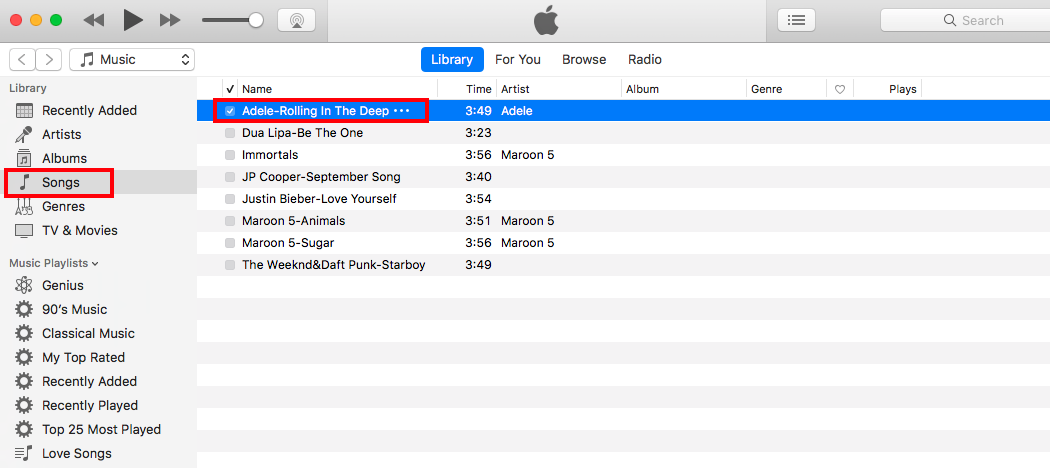
AAC-Version luominen iTunesissa-Vaihe 2
Vaihe 3. Valitse Tiedosto (Mac) tai kirjasto (Windows) > Muunna > Luo AAC-versio.
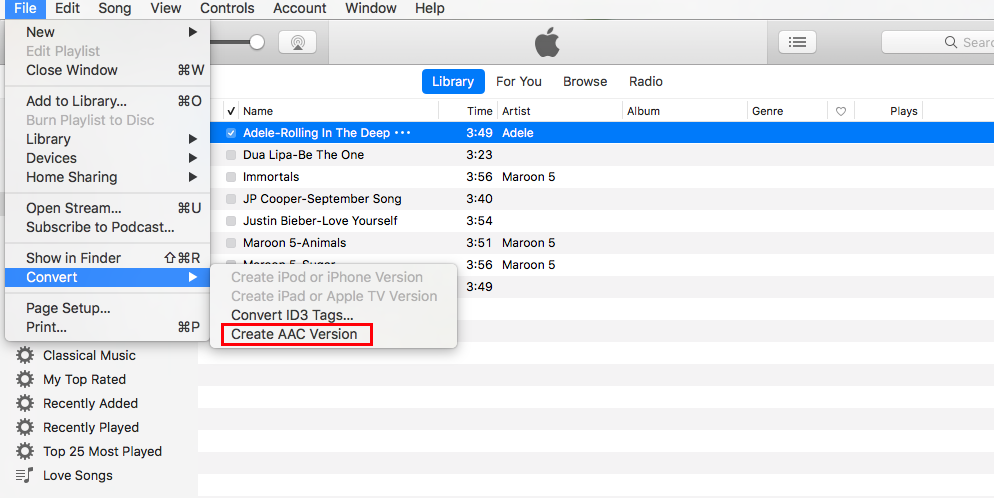
AAC-Version luominen iTunesissa-Vaihe 3
1. Mac-käyttäjille, tämä toimii iTunesissa 12.7 ja vanha versio. Kuitenkin, iTunes 12.7, voit luoda AAC-versio kuin ennen, mutta et saa synkronoida soittoäänen iOS-laitteeseen. Sävyvaihtoehtoa ei enää ole.
2. Windows-käyttäjille, Jos olet päivittänyt iTunes 12.7, hyvin, ei ole vaihtoehtoa ”Luo AAC-versio” ollenkaan.
3. Jos haluat löytää muita tapoja lisätä soittoääniä iPhoneen, voit siirtyä Bonusvinkkiin, joka esittelee helpon & suoran tavan sekä Mac-että Windows-käyttäjille.
iTunes muuttaa kappaleen uudeksi kappaleeksi m4a-muodossa. Prosessin päätyttyä, näet on olemassa kaksi eri formaatteja saman kappaleen iTunesissa. Toinen on AAC-versio; voit tarkistaa sen napsauttamalla Näytä Finderissa.
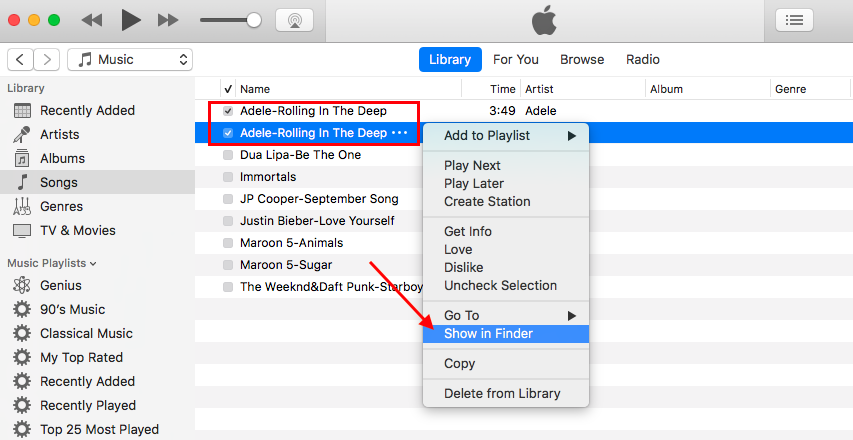
Tarkista iTunesin Muuntama AAC-versio– 1
voit nähdä M4A versio tästä kappaleesta jo tietokoneellasi nyt. Voit synkronoida sen iOS-laitteen soittoääneksi iTunesin kautta.
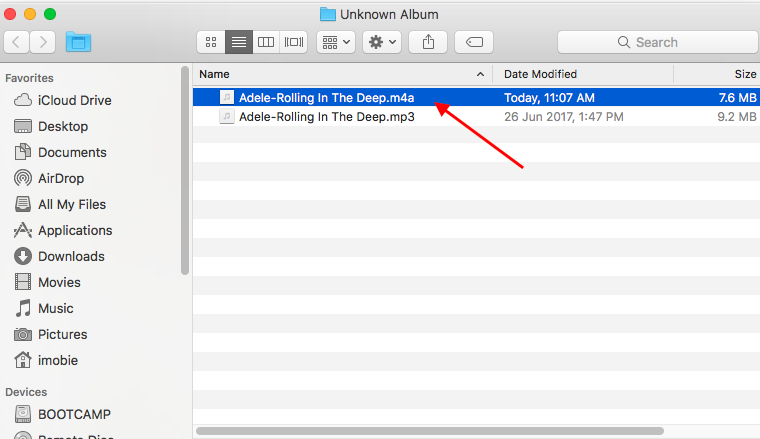
Tarkista iTunesin Muuntama AAC-versio– 2
Bonusvinkki: kuinka saada soittoääniä iPhoneen helpolla tavalla
tässä osassa esittelemme sinulle helpon tavan siirtää musiikkia soittoääninä iPhonessa suoraan ja helposti. Mitä tarvitset on hämmästyttävä iTunes vaihtoehto-AnyTrans, jonka avulla voit siirtää minkä tahansa kappaleen iPhoneen soittoääninä suoraan. Vielä tärkeämpää, se tukee sekä Mac-että PC-tietokonetta ja tukee kaikkia iPhone iPadeja, jopa uusia iPhone 11 ja iPhone 11 Pro (Max).
nyt, lataa AnyTrans ja seuraa ohjeita siirtää musiikkia soittoääninä suoraan.
Vaihe 1. Kun olet asentanut AnyTrans Mac-tai PC-tietokoneeseen, avaa se ja liitä iPhone USB-kaapelilla. Napsauta painiketta ja siirry luokan sivulle.
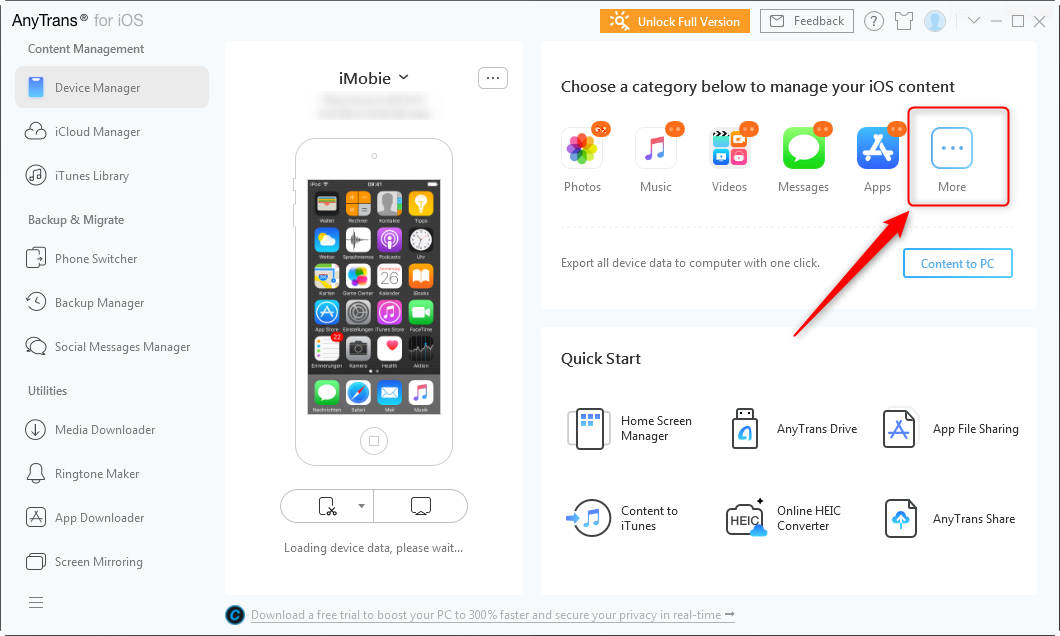
miten saada soittoääniä iPhoneen AnyTrans-Vaihe 1
Vaihe 2. Napsauta Soittoääniä.
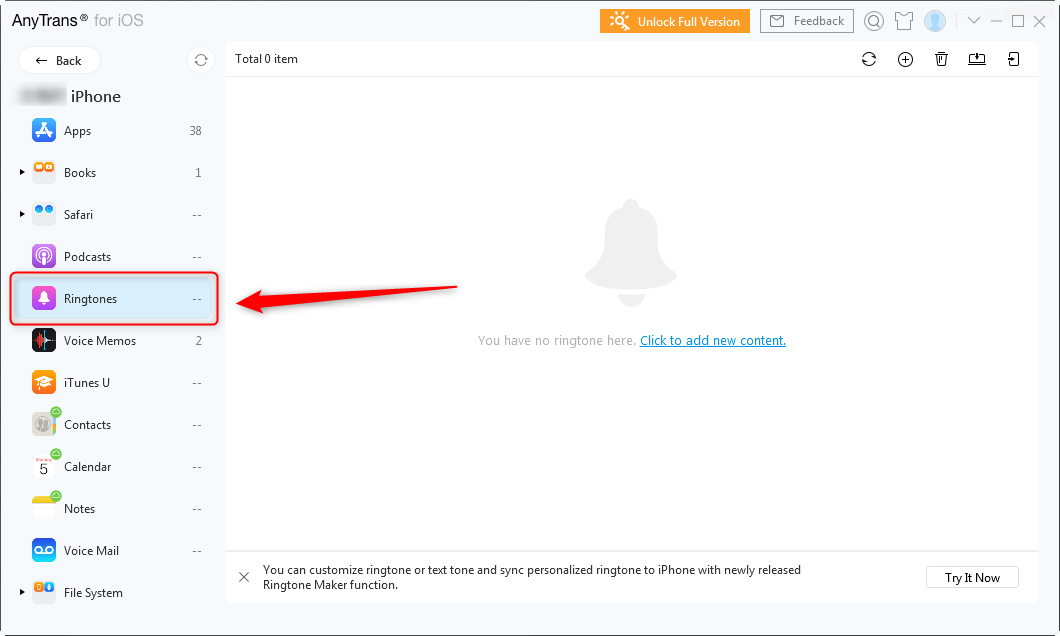
miten saada soittoääniä iPhoneen AnyTrans-Vaihe 2
Vaihe 3. Napsauta ” + ” – painiketta, Selaa ja valitse kappaleita tietokoneella, ja valitse sitten Tallenna aloittaa musiikin siirtäminen tietokoneesta iPhoneen soittoääninä suoraan.
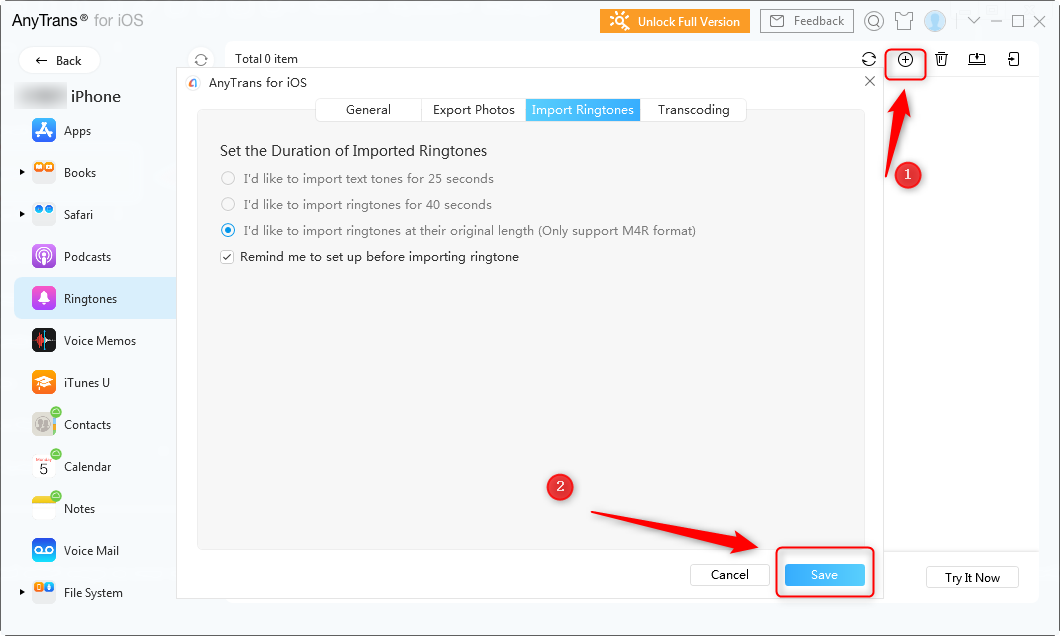
miten saada soittoääniä iPhoneen AnyTrans-Vaihe 3
- AnyTrans auto muuntaa sen m4a-muotoon, että soittoääni tukee, aivan kuten muuntaa AAC-versio iTunesissa ja synkronointi iPhoneen.
- voit asettaa soittoäänen pituuden 25 sekunnissa, 40 sekunnissa tai alkuperäisen pituuden, siirry AnyTrans valikkopalkissa > Preference > General > Ringtone Macissa tai napsauta Asetukset-aluetta vasemmassa yläkulmassa AnyTrans homepage> Transfer Settings > General > Ringtone PC: ssä.
kun prosessi on päättynyt, voit tarkistaa nämä soittoäänet iPhonessa menemällä Asetukset > äänet > soittoääni. Näet siirretään kappaleita jo tullut soittoääniä iPhonessa nyt.
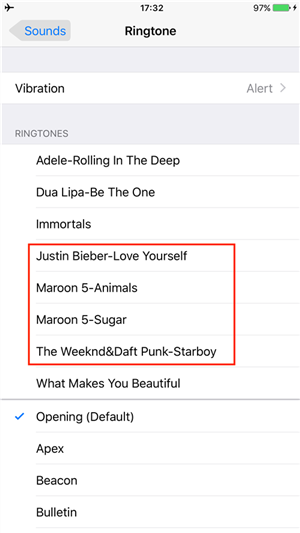
Tarkista siirretyt Soittoäänet iPhonessa
Bottom Line
that ’ s all for how to create AAC version in iTunes, if you still run iTunes in 12.6 and before, you can sync it to iPhone as ringtone after creating AAC version in iTunes. Jos et ole, ja etsit helpompaa tapaa, voit kokeilla AnyTrans.

Imobie-tiimin jäsen sekä Apple-fani auttavat mielellään useampia käyttäjiä ratkaisemaan erilaisia iOS & Androidiin liittyviä kysymyksiä.
tuotteisiin liittyviä kysymyksiä?Ota yhteyttä tukitiimiimme saadaksesi nopean ratkaisun >